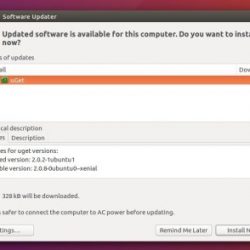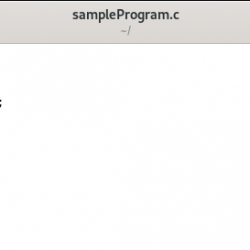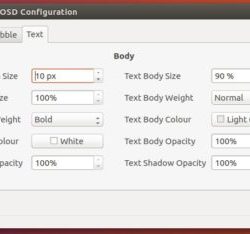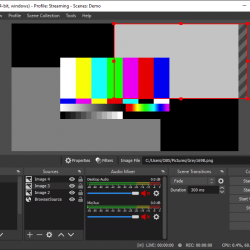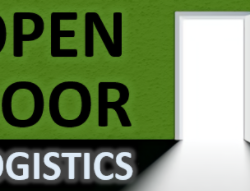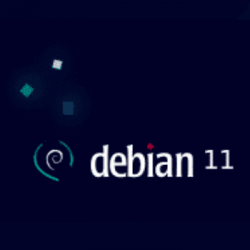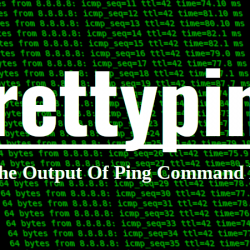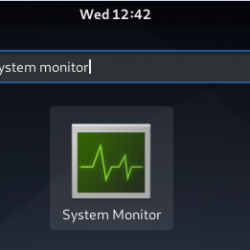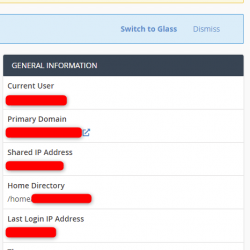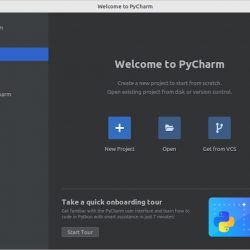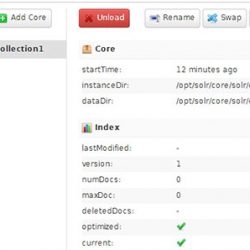在本教程中,我们将向您展示如何在 Ubuntu 20.04 LTS 上安装 Miniconda。 对于那些不知道的人,Miniconda 是一个最小的免费 Conda 安装程序。 这是一个精简的引导程序版本,仅包含 conda、Python、它们所依赖的包,以及有限范围的其他有用模块,如 pip、zlib 和其他一些模块。 Miniconda 适合那些不介意单独安装每个软件包的人。 它不仅可以为您节省磁盘空间,还可以避免在硬盘驱动器中转储您不经常使用的许多不必要的应用程序。
本文假设您至少具备 Linux 的基本知识,知道如何使用 shell,最重要的是,您将站点托管在自己的 VPS 上。 安装非常简单,假设您在 root 帐户中运行,否则您可能需要添加 ‘sudo‘ 到获得 root 权限的命令。 我将向您展示在 Ubuntu 20.04 (Focal Fossa) 上逐步安装 Miniconda。 您可以按照针对 Ubuntu 18.04、16.04 和任何其他基于 Debian 的发行版(如 Linux Mint)的相同说明进行操作。
在 Ubuntu 20.04 LTS Focal Fossa 上安装 Miniconda
步骤 1. 首先,通过运行以下命令确保所有系统包都是最新的 apt 终端中的命令。
sudo apt update sudo apt upgrade
步骤 2. 在 Ubuntu 20.04 上安装 Miniconda。
现在我们下载 安装程序 Miniconda 来自官方网站:
wget https://repo.anaconda.com/miniconda/Miniconda3-py39_4.9.2-Linux-x86_64.sh
接下来,转到您下载 Miniconda 安装程序的位置,并使用 SHA-256 检查下载文件的完整性:
sha256sum Miniconda3-py39_4.9.2-Linux-x86_64.sh
将上面的哈希值与 Miniconda 的官方哈希. 如果本地下载的安装文件hash值与官方hash值一致,则为合法文件,即可开始安装。
现在运行以下命令在您的 Ubuntu 系统上执行 Miniconda 安装程序:
bash Miniconda3-py39_4.9.2-Linux-x86_64.sh
输出:
Welcome to Miniconda3 py39_4.9.2 In order to continue the installation process, please review the license agreement. Please, press ENTER to continue
完成后,检查此环境中存在的包:
conda list
您还可以使用 Fish shell 进行 Conda 初始化:
conda init fish
接下来,我们创建一个名为’的环境idroot_env‘:
conda create --name my_env python=3
然后,使用以下命令激活创建的环境变量:
conda activate idroot_env
要停用环境,请运行以下命令:
conda deactivate
恭喜! 您已成功安装 Miniconda。 感谢您使用本教程在 Ubuntu 20.04 LTS Focal Fossa 系统上安装 Miniconda。 如需更多帮助或有用信息,我们建议您查看 Anaconda 官方网站.